Cum să utilizați Titanium Backup Pro pe Android
Se face backup pentru telefon este întotdeauna înțelept. Dar unele copii de rezervă sunt mai detaliate decât altele, iar Titanium Backup Pro este una dintre cele mai bune metode de a face acest lucru susține totul. Există, totuși, câteva capturi de care trebuie să fii conștient înainte de a descărca aplicația și de a o porni. Deci, iată cum să utilizați Titanium Backup Pro.
Ce este Titanium Backup Pro?
Titanium Backup Pro este o soluție extrem de avansată utilitar de rezervă care nu face doar backup pentru fotografiile și setările dvs., ci tot ce este stocat pe telefon, până la cea mai mică setare și jurnalul de apeluri. La nivel profesionist, poate crea ceea ce înseamnă un duplicat aproape perfect al telefonului, pe care îl puteți stoca pe dispozitiv și îl puteți înlocui dacă ceva nu merge bine.
Am nevoie de Titanium Backup Pro?
Majoritatea utilizatorilor probabil nu au nevoie de un instrument de backup atât de puternic, mai ales că necesită cunoștințe tehnice destul de puternice pentru a instala și rula. Pe măsură ce instrumentele de backup pentru consumatori, cum ar fi propriile backup-uri Google, s-au îmbunătățit, acestea au devenit din ce în ce mai puțin necesare pentru oricine din afara dezvoltatorilor Android și alți profesioniști.
Acestea fiind spuse, dacă nu aveți încredere în Google, aveți un telefon mai vechi pe care doriți să-l păstrați în formă sau să-l clonați pe un dispozitiv nou sau pur și simplu doriți să aflați mai multe despre dvs. telefon și cum funcționează, instalarea Titanium Backup Pro este un proiect bun, mai ales dacă aveți la îndemână un telefon sau o tabletă de rezervă care nu vă deranjează potențial pierzând.
Marele dezavantaj al lui Titanium Backup Pro
Pentru a utiliza Titanium Backup Pro corect, va trebui rootați-vă dispozitivul Android, care are beneficiile și dezavantajele sale. Chiar și atunci când știi ce faci, îți asumi un risc și s-ar putea „cărămidează” dispozitivul tău. Procedați cu prudență înainte de a instala Titanium Backup Pro.
În plus, veți avea nevoie de un dispozitiv care să accepte carduri SD, precum și un card SD cu cel puțin la fel de mult spațiu de stocare ca și telefonul dvs. Asigurați-vă că descărcați atât versiunea gratuită a Titanium Backup, cât și pentru a cumpăra o cheie din Google Play Store și pentru a le face copii de rezervă pe cardul SD.
Faceți backup și rootați-vă telefonul înainte de a utiliza Titanium Backup
În primul rând, ar trebui să faceți o copie de rezervă completă a dispozitivului înainte de a-l roota, deoarece rootarea acestuia va șterge toate datele curente. Acest lucru este deosebit de important dacă decideți să eliminați Titanium Backup Pro și să vă restaurați dispozitivul pe Android.
-
Permite backup pe Google Drive. Aceasta va face copii de rezervă pentru Agenda dvs. Google, evenimentele și setările din Calendar, Rețele Wi-Fi, setările telefonului, aplicațiile și multe altele. Mergi la Setări > Sistem > Backup > Backup Google.
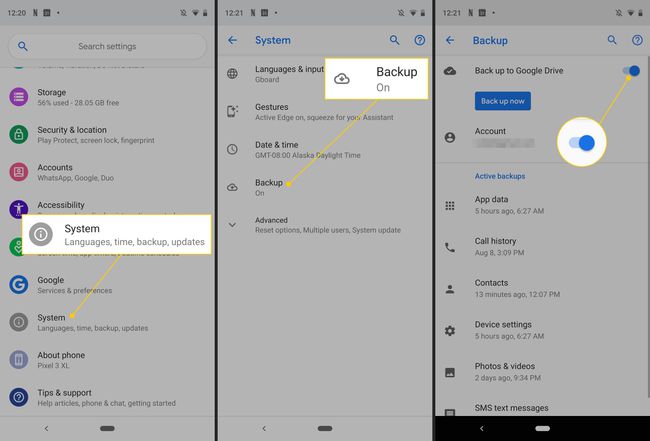
Pe Samsung, va trebui să atingeți Setări > Conturi și backup > Backup și restaurare > Cont Google pentru a ajunge în același loc. De asemenea, puteți utiliza contul Samsung pentru a face o copie de rezervă a telefonului.
Faceți copii de rezervă pentru fotografii și alte documente folosind Google Foto sau o aplicație similară de rezervă.
Faceți backup pentru mesajele dvs. text folosind SMS Backup sau un instrument similar.
Conectați un card SD și rulați instrumentul de backup SD al dispozitivului, care se găsește și mai jos Setări > Backup > Backup și restaurare. Asigurați-vă că toate aplicațiile pe care doriți să le păstrați și datele lor sunt copiate de rezervă pe cardul SD.
În continuare, va trebui rootați-vă dispozitivul Android. Dacă este prima dată când înrădăcinați un dispozitiv, vă recomandăm să utilizați un dispozitiv mai vechi pentru practică.
Odată ce ați terminat, restabiliți copiile de siguranță activând aplicația sau utilizând o aplicație de explorare a fișierelor pentru a aduce informații de pe cardul SD.
Instalați Titanium Backup și Titanium Backup Pro
Folosește o instrument de explorare a fișierelor, care ar trebui să fie inclus cu dispozitivul dvs. rootat, pentru a transfera Titanium Backup și cheia dvs. pe dispozitiv. Lăsați-le pe cardul SD în cazul în care trebuie să le reinstalați.
Cum să faceți backup pentru Android pe Titanium Backup Pro
Aici intervine puterea Titanium Backup Pro. Copierea de rezervă și restaurarea datelor este extrem de simplă după ce ați făcut toată această muncă.
Deschideți Titanium Backup și atingeți Backup/Restaurare fila.
Atingeți Meniul > Lot.
Atingeți Faceți backup pentru toate aplicațiile utilizatorului iar aplicația va rula această funcție de rezervă. Apoi, atingeți Înapoi.
Faceți backup pentru orice altceva doriți. Elementele de culoare verde sunt copii de rezervă recomandate. Acestea vor fi salvate pe cardul SD, așa că asigurați-vă că aveți suficient spațiu.
Cum să restaurați dintr-o copie de rezervă Android
Odată ce aveți o copie de rezervă, veți avea o copie a tuturor datelor pe care le puteți restaura. Utilizați acești pași simpli pentru a restaura dintr-o copie de rezervă Titanium Backup Pro:
Deschideți Titanium Backup și atingeți Backup/Restaurare fila.
Atingeți Meniul > Lot > Restaurați toate aplicațiile și datele de sistem lipsă.
Reporniți telefonul Android.
